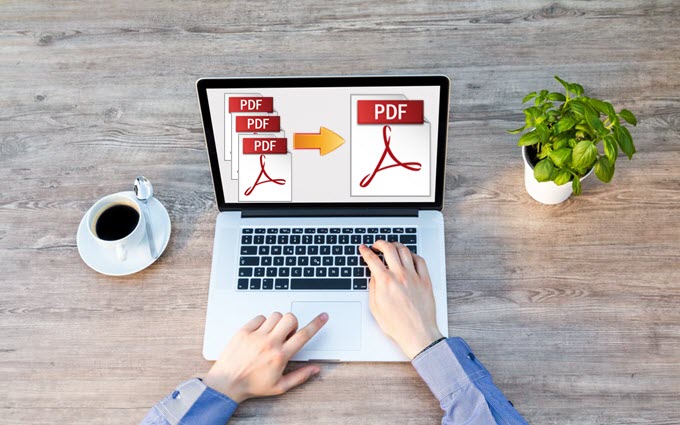
たくさんのPDFファイルをごちゃごちゃにして、全部を確認しなくてはいけないときがあるかと思います。または、必要な情報が様々なPDFに散らばっていて、一つのファイルにできればいいのにと思うことがあるかと思います。このようなケースでは、PDFファイルを一つにまとめてくれるプログラムがあればいいだけです。こうすることでPDFファイルをもっと適切に管理できます。かなりの時間を消費せずにファイルを確認することができます。ここでは、使える有名なPDFプログラムを紹介します。読み進めてチェックしてみてください。
無料でPDFファイルを一つにまとめる方法
複数のPDFを1つにまとめる – LightPDF
リスト一つ目はLightPDFです。信頼できるウェブベースのPDFアプリで、一銭も使わずにPDFファイルを管理できます。このプログラムを使用すれば、Word、PPTなどからPDFに、またはPDFファイルから別のファイルフォーマットに簡単に変換することができます。この機能のほかに、透かし、ページ割、署名、保護、マージなどのPDFマネージ機能があるツールです。複数のPDFファイルをマージする方法は以下をご参照下さい。
- PDF結合の機能ページに行きます。
- プロセスしたいファイルを「ファイルを選択」をクリックしてロードするか、ツールのインターフェイスに直接ファイルをドラッグします。ファイルがアップロードされるまで待ちます。
- すべてのファイルがうまくロードされたら、さらにPDFファイルを追加するか、アップロードされたPDFの下にある「結合」ボタンをクリックして合成プロセスを開始します。
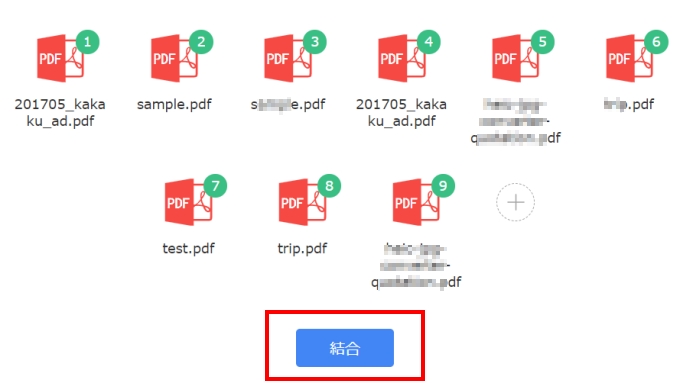
- 最後に、処理されたファイル横の「ダウンロード」アイコンをクリックしてダウンロードします。
複数のPDFを1つにまとめる – Combine PDF
次のアプリケーションは、Combine PDFと呼ばれるものです。名前からわかるように、このオンラインアプリは複数のPDFファイルをひとつに統合するためにデザインされています。PDFドキュメントを他のドキュメントフォーマットで保存したり、ファイルをPDFに変換したりできるPDFコンバーターとしての機能も搭載しています。このアプリを使うに際、20個までのファイルをプロセスできるため、かなりの量のPDFファイルを処理したい場合はとても便利です。このプログラムでのファイルのマージ方法は以下をご確認ください。
- Combine PDFサイトを開きます。
- ページを開いたら、プログラム上部に位置する機能から「Combine PDF(PDF結合)」を選択します。
- その後、「アップロード」をクリックするか、ファイルをプログラムのインターフェイスにドラッグして、結合したいファイルを開きます。
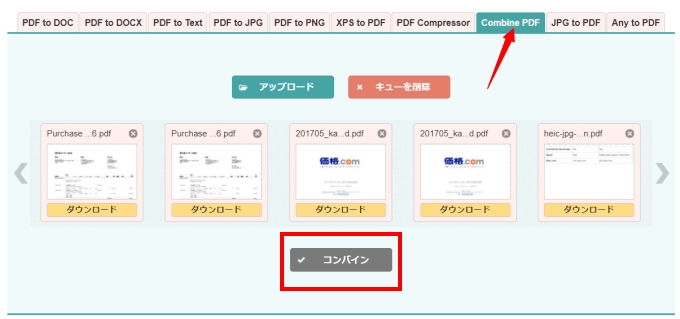
- ファイルがアップロードされたら、PDFのサムネイルの下の「コンバイン」ボタンを押して、マージされたファイルの保存先を選択して保存します。
複数のPDFを1つにまとめる – PDF Merge
PDFファイルをオンラインでマージするために使えるプログラムには、PDF Mergeというものもあります。これはウェブベースのプログラムで、複数のPDFファイルを統合することにフォーカスしています。デフォルト設定では、1度に4つのファイルまでプロセスできます。5つかそれ以上のファイルをプロセスしたい場合は、「More Files(ファイルを追加)」でスロットを増やせます。プログラムは信頼でき、かなりの質で出力します。PDFファイルをマージするには次のステップに従ってください。
- PCブラウザでPDF Mergeを開きます。
- 与えられたスロットに編集したいファイルをアップロードします。
- プログラムにすべてのファイルがアップロードされたら、「Merge(結合)」をクリックしてPDFファイルを統合します。処理後プログラムがファイルをダウンロードします。
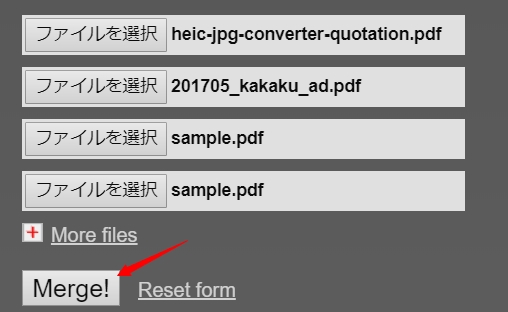
複数のPDFを1つにまとめる – Sejda
SejdaもPDFの統合機能に特化したウェブベースのプログラムです。このプログラムは、すでにご紹介したほかのプログラムと似たように機能します。このプログラムは統合機能のみであり、マージプロセスの前に追加設定を加えることができます。このアプリでは、ページに関する設定を行うことができ、特定のページの範囲だけを含むのか、両面印刷、ページサイズなど決められます。複数のPDFをこのツールで統合するステップはこちらです。
- Sejdaにアクセスして「PDF&imageファイルをアップロードします」をクリックしてファイルをアップロードするか、PDFファイルを直接提供されているボックスにドラッグします。
- ファイルがロードされたら、「More Options(オプション)」をクリックして設定を変更します。
- PDFファイルを結合するには、「PDFファイルをマージ」をクリックするとすぐに結合を開始します。
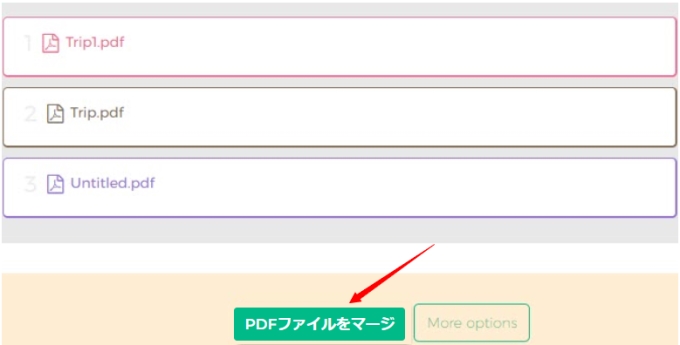
- マージされたPDFファイルをダウンロードするためには、ハードドライブに保存するか、Google DriveやDropboxなどのストレッジにアップロードするか選ぶことができます。
複数のPDFを1つにまとめる – PDF 2 GO
最後のご紹介するプログラムはPDF 2 GOです。これは様々なPDFファイルを一つに統合する機能が必要な場合に有効なオンラインアプリです。PDFをマージするほかに、別形式のファイルをPDFにしたりPDFファイルを別形式に変換したりするなどの機能があります。PDFを統合するには、こちらのステップに従ってください。
- メインページへ行き、インターフェイスにファイルをドラッグするか「Choose File(ファイルを選択)」ボタンをクリックして、PDFファイルをアップロードします。
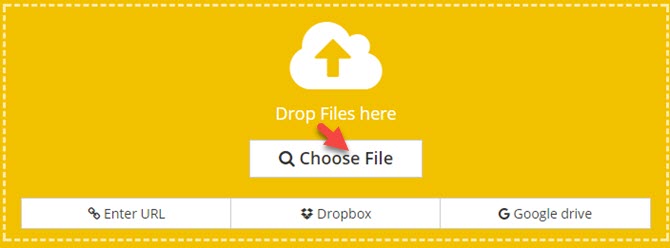
- ファイルがアップロードされたら、PDFのサムネイルの下にある「SAVE CHANGES(変更を保存)」をクリックしてファイルを結合します。
- PDFファイルが処理されます。「Download File(ファイルをダウンロード)」または「Download ZIP file(Zipファイルをダウンロード)」をクリックします。
比較
PDFファイルを一つにまとめるための簡単な方法をご紹介しました。上記のファイルを使えば、いつでもPDFファイルをマージできます。しかし、これらのプログラムを比較するなら、LightPDF、Combine PDF、PDF 2 Goの3つはファイルの統合に加え、別の機能も搭載しています。PDFファイルを統合するだけのアプリを探しているのであれば、PDF Merge かSedjaがおすすめです。
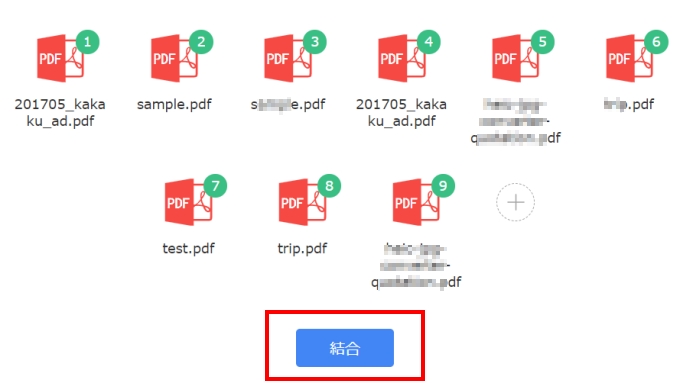
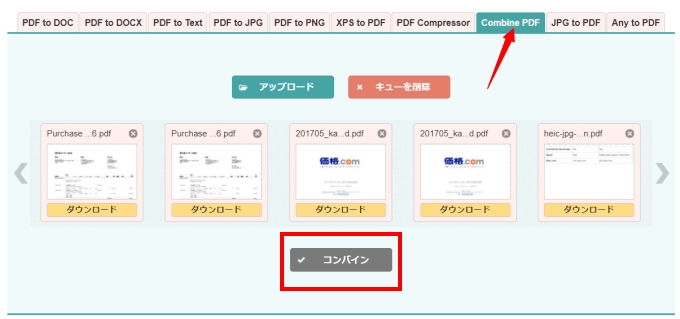
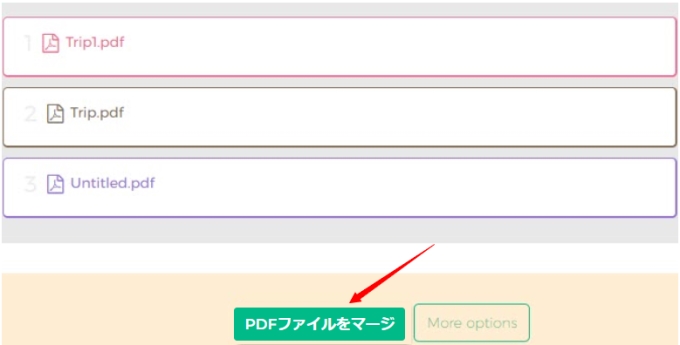
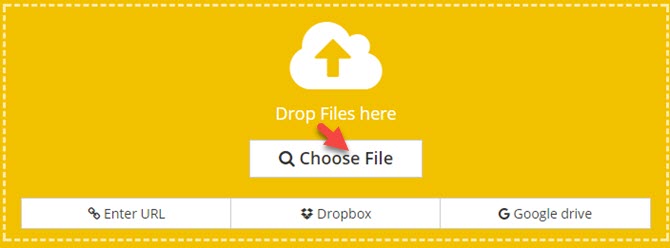
コメント